OneDrive:多设备文件同步解决方案
在进行科研工作或办公时,文件数据的管理是一个极其重要的环节。作为在不同设备(如台式机、笔记本电脑、手机、平板电脑等)间工作的使用者,我历经多年的试验与使用后,最终确定了OneDrive作为我的主要工具。下面我会详细介绍OneDrive如何成为工作中的“神器”。
同步和备份的关键区别
首先,我们需要区分“同步”和“备份”这两个概念。同步指的是文件在多个设备或位置之间保持一致,实时更新的过程,而备份通常指的是将文件的副本存储在另一个位置以防原始文件丢失。
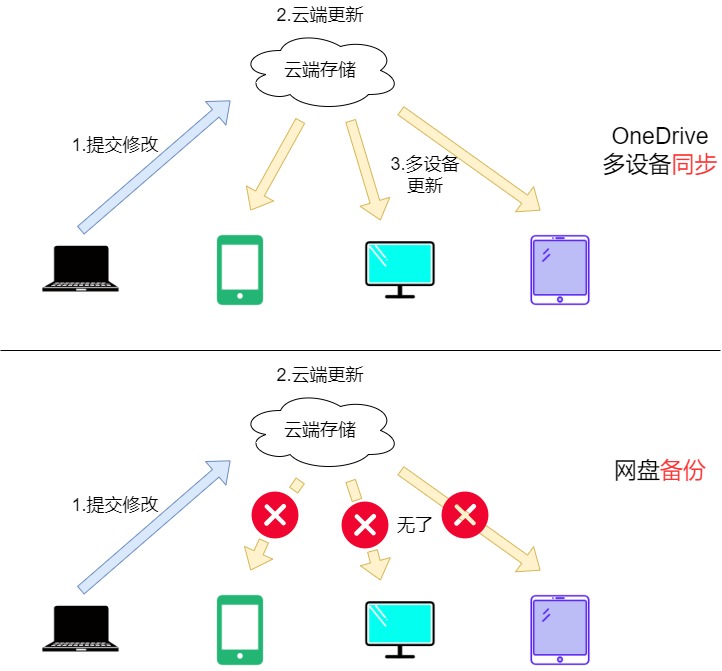
-
OneDrive 提供的是实时同步功能,这意味着多台设备上的OneDrive文件夹会保持内容完全相同。
-
相对的,百度网盘则更侧重于上传备份,它的云存储和本地存储是分离的,云端的修改不会影响到本地文件。
如何使用OneDrive进行文件同步
步骤一:注册账号
可以使用校园邮箱注册OneDrive账号,这样通常会获得高达5TB的存储空间。
步骤二:软件安装
Windows系统已经集成了OneDrive,其他设备上则需要安装OneDrive应用。

步骤三:设置同步
登录账号,并在每台电脑上设置你希望自动同步的文件夹。一旦这个文件夹中的内容发生了修改,其他设备上对应的OneDrive文件夹就会自动更新。

步骤四:手机和平板同步
开启手机和平板的照片备份功能。这些照片也会同步到OneDrive文件夹中,并且默认按年月创建子文件夹分类。

步骤五:随时随地同步
无论你处于何地,任何设备上的修改都会自动同步到OneDrive文件夹中。

OneDrive的独特优势
-
空间容量:5TB的容量优于百度网盘的同步限制和阿里云盘的空间。
-
网速体验:OneDrive提供极佳的上传和下载速度体验。
-
Office集成:深度整合Microsoft Office,实现文档的实时协作和自动保存。
-
在线视频体验:观看视频无画质限制。
-
后台上传支持:支持iOS等移动设备在后台上传照片和文件。
-
用户界面:提供清洁无广告的界面,深度整合至系统文件管理中。
我已经将OneDrive文件夹设定在D盘根目录,可以涵盖文档、笔记、代码等多种文件类型的同步和备份,使得OneDrive成为一个全方位的文件数据管理工具。

总结
OneDrive不仅仅是一个文件同步工具,它集成了多种功能,可以替代文档同步(如WPS Office)、在线笔记(如有道云笔记)、代码备份(如Git)等工具。对于科研或工作人员来说,OneDrive不仅大大简化了数据管理流程,也保证了工作的连续性和高效率。

























 226
226

 被折叠的 条评论
为什么被折叠?
被折叠的 条评论
为什么被折叠?










